电脑怎么录制游戏视频 电脑录制游戏视频图文教程
更新时间:2023-09-14 16:16:38作者:runxin
对于喜欢在电脑上玩游戏的用户来说,在游戏过程中出现的一些精彩的操作场景,很多玩家都想要将其录制下来,这时我们可以通过微软系统自带的游戏录屏功能来进行录制,可是大多用户都不知道录制游戏视频功能在哪里,对此电脑怎么录制游戏视频呢?下面小编就给大家分享一篇电脑录制游戏视频图文教程。
具体方法:
1、首先,打开电脑后,点击主界面左下角的win图标,如图。
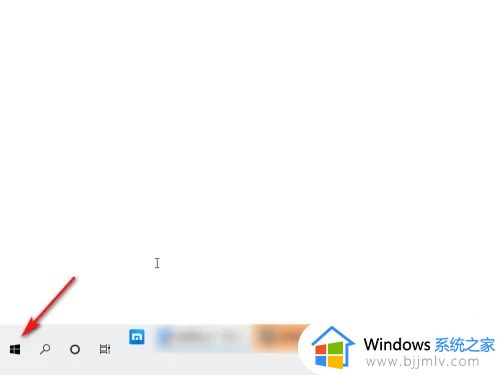
2、在弹出的选框,点击【设置】。
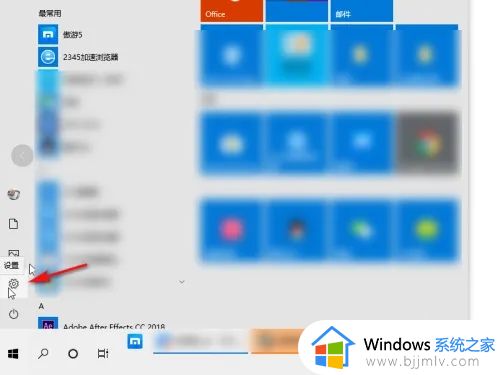
3、进入windows设置界面,点击【游戏】。
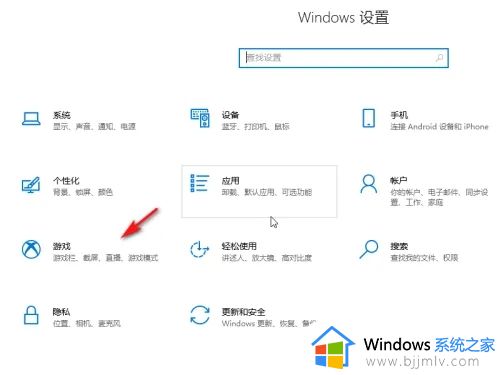
4、进入后,点击【屏幕截图】。
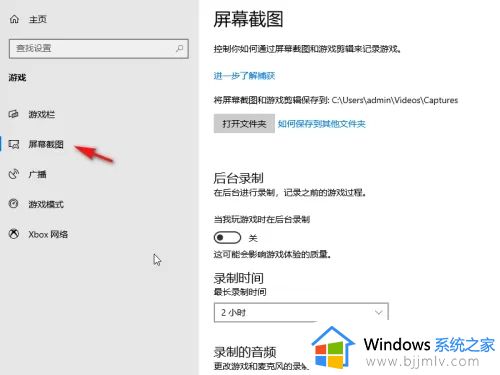
5、最后,把当我玩游戏时在后台录制按钮开启即可。
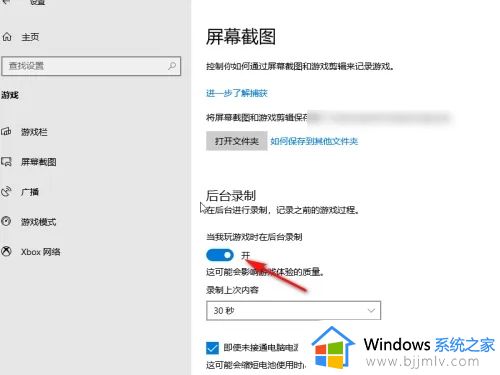
本文就是小编给大家讲解的关于电脑录制游戏视频图文教程了,还有不清楚的用户就可以参考一下小编的步骤进行操作,希望本文能够对大家有所帮助。
电脑怎么录制游戏视频 电脑录制游戏视频图文教程相关教程
- 电脑录制视频后存哪里了怎么查 电脑录制的视频在哪个文件夹
- 360视频怎么录制 360浏览器录制视频在哪里
- windows录制的视频在哪里 windows录制的视频在哪找
- windows视频录制快捷键是什么 windows怎么使用视频录制快捷键
- n卡怎么录制视频 n卡录制视频的方法
- 视频录制怎么把声音录进去 录视频时怎样把声音录进去
- 腾讯会议视频录制保存在哪 电脑腾讯会议录制的视频在哪里找
- 电脑怎么录屏幕视频带声音 怎样录制电脑屏幕视频带声音
- windows如何录制屏幕视频 windows电脑怎么录屏
- 钉钉视频会议录制的视频在哪里 钉钉会议录制的视频保存在哪里
- 惠普新电脑只有c盘没有d盘怎么办 惠普电脑只有一个C盘,如何分D盘
- 惠普电脑无法启动windows怎么办?惠普电脑无法启动系统如何 处理
- host在哪个文件夹里面 电脑hosts文件夹位置介绍
- word目录怎么生成 word目录自动生成步骤
- 惠普键盘win键怎么解锁 惠普键盘win键锁了按什么解锁
- 火绒驱动版本不匹配重启没用怎么办 火绒驱动版本不匹配重启依旧不匹配如何处理
电脑教程推荐
win10系统推荐